Ошибка продукта без лицензии при открытии Office профессиональный плюс 2010 — Office 365
Twitter LinkedIn Facebook Адрес электронной почты
- Статья
- Чтение занимает 2 мин
-
- Применяется к:
- Office Professional Plus 2010
Сведения о версии Office 2013 в этой статье см. в статье об ошибках нелицензированного продукта и активации в Office.
в статье об ошибках нелицензированного продукта и активации в Office.
Сведения о версии Office 2016 в этой статье см. в статье об ошибках нелицензированного продукта и активации в Office.
Проблема
При открытии приложения Office профессиональный плюс 2010 многие функции отключаются. Эта проблема возникает, когда срок действия Office профессиональный плюс истекает, а приложение становится нелицензным.
Кроме того, у вас может возникнуть один из следующих симптомов:
Щелкнув «Файл» в приложении Office профессиональный плюс 2010, а затем нажав кнопку «Справка«, вы получите следующее сообщение:
Требуется активация продукта
В строке заголовка приложения Office профессиональный плюс 2010 вы получите следующее сообщение:
Нелицензированный продукт
После входа для активации Office профессиональный плюс 2010 вы получите следующее сообщение:
Подписка не найдена
Причина
Эта проблема возникает, если Office профессиональный плюс 2010 больше не лицензирован.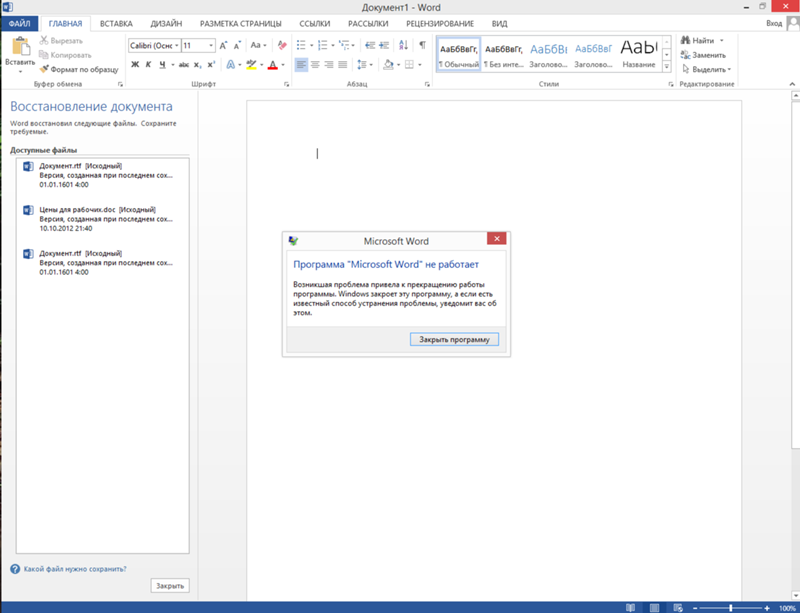
Решение
Чтобы устранить эту проблему, при необходимости используйте один или несколько из следующих методов.
Метод 1. Убедитесь, что затронутму пользователю назначена Office профессиональный плюс на портале Microsoft Online Portal.
- Войдите на портал Microsoft 365 с правами администратора.
- Выберите Администратор, а затем — «Пользователи».
- Выберите пользователя, у которого есть проблема.
- В разделе «Назначение лицензий» убедитесь, что Office профессиональный плюс выбран.
Метод 2. Повторная активация Office с помощью идентификатора организации Microsoft 365
Чтобы устранить эту проблему, выполните следующие действия.
- Определите, установлена ли на компьютере 32-разрядная или 64-разрядная версия Office 2010. Для этого откройте любую программу Office 2010, щелкните «Файл « и выберите пункт » Справка». Версия Office отображается рядом с

- Закройте все программы Office 2010.
- Нажмите кнопку «Пуск», введите командную строку в поле «Пуск поиска » и нажмите клавишу ВВОД.
- В командной строке введите одну из следующих команд и нажмите клавишу ВВОД:
Метод 3. Проверка параметров системных часов
- Убедитесь, что системная дата и время задано правильно. Используйте официальный ресурс времени США, чтобы проверить правильность системных часов.
- Убедитесь, что часовой пояс задано правильно.
- Убедитесь, что параметр летнего времени настроен правильно.
- Нажмите кнопку «Пуск», введите командную строку в поле «Пуск поиска » и нажмите клавишу ВВОД.
- В командной строке введите одну из следующих команд и нажмите клавишу ВВОД:
Если вы запускаете 64-разрядную систему Windows с 32-разрядной версией Office:
"%ProgramFiles(x86)%\Common Files\Microsoft Shared\OFFICE14\OSAUI.exe" /K
Если вы запускаете 32-разрядную систему Windows или 64-разрядную систему Windows с 64-разрядной версией Office:
"%ProgramFiles%\Common Files\Microsoft Shared\OFFICE14\OSAUI.
 exe" /K
exe" /K
Метод 4. Удаление и переустановка Office 2010
- Удалите Office 2010 с помощью простого исправления Майкрософт.
- После завершения простого исправления войдите на портал Microsoft Online, чтобы переустановить Office 2010.
Требуется дополнительная помощь? Зайдите на сайт сообщества Майкрософт.
Настрой сам
Windows 0
Недостаточно места на диске для завершения операции
Windows 0
Excel: «ошибка при направлении команды приложению»
Для исправления «ошибки при направлении команды приложению» Excel попробуйте следующее: отключите функцию «Игнорировать DDE-запросы»,
Windows 0
Ошибка закладка не определена как исправить?
Справка по устранению ошибок и других проблем с закладками.
Windows 0
Что делать если в ворде пишет сбой активации продукта?
Убираем Сбой активации продукта в Microsoft Office Если на компьютере установлена пробная версия Microsoft
Windows 0
Как убрать в word «неверно указана единица измерения»
Как убрать в Word «Неверно указана единица измерения».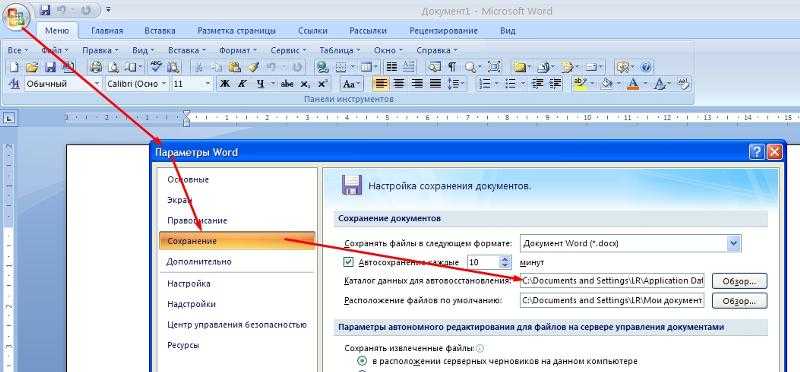 Word неверно указана единица измерения —
Word неверно указана единица измерения —
Windows 0
Почему не открывается ворд и 5 способов исправления в системе виндовс 10
Что делать, если не открывается Ворд в операционной системе Виндовс 10. Причины возникновения проблемы,
Windows 0
Где word сохраняет временные файлы
Подробно разбираем полезнейшую функцию Автосохранение документов в Ворде различных версий, рассмотрим для чего нужно
Windows 0
Голосовой набор текста в word онлайн и бесплатно
Мало кто знает, что голосовой набор текста в Word онлайн можно выполнить очень просто,
Windows 0
Как сделать файл word доступным для редактирования?
Существует несколько методов открытия защищенного документа Microsoft Word, но без использования сторонних программ обойтись
Windows 0
Принтер не печатает документы word: устранение проблем с печатью
В данной статье мы расскажем, что делать если у вас не печатает принтер. Причин,
Windows 0
Режим правки в ворде
Как работать в режиме записи исправлений.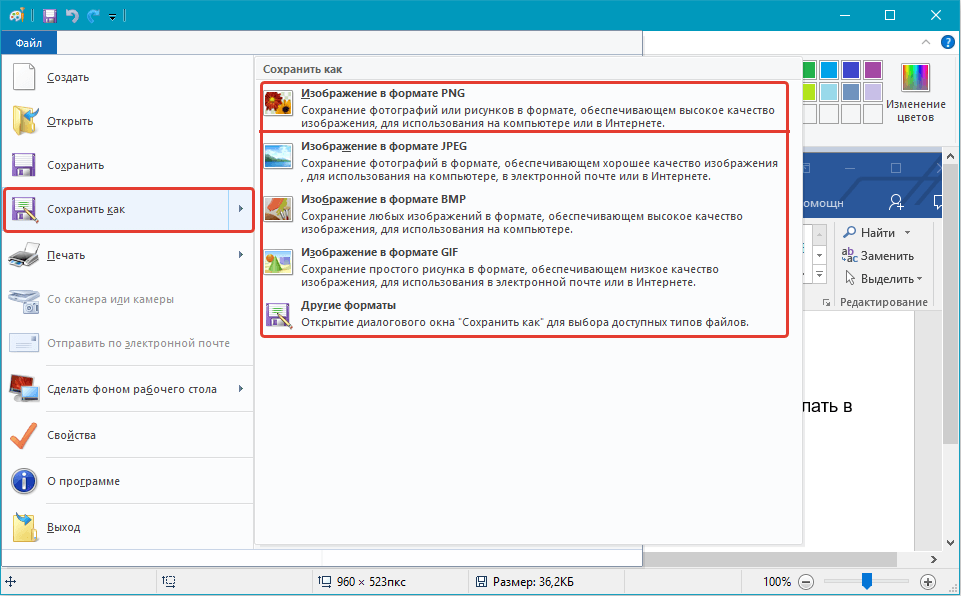 Отслеживание изменений в текстовых редакторах на примере Word.
Отслеживание изменений в текстовых редакторах на примере Word.
Windows 0
Как преобразовать word в fb2
Вы пробовали читать книгу в DOC формате. Это неудобно. Что предпринять? Конвертируйте ее в
Windows 0
Ориентация страниц в ms word (как поменять ориентацию одной или всех страниц в документе)
Здесь мы рассмотрим два способа, как в Word сделать одну страницу альбомной, а другую
Windows 0
Как из word и google docs сделать pdf: бесплатные способы на все случаи жизни
Разберемся, как из Word сделать PDF, как сохранить в нужный формат файлы DOC и
Windows 0
Как удалить страницу в ворде: пустую и лишнюю
Удалить пустую или просто лишнюю страницу — лист в Ворде можно несколькими простыми способами.
Windows 0
Надежное хранение паролей с помощью lastpass password manager для mozilla firefox
Надежное хранение паролей с помощью LastPass Password Manager для Mozilla Firefox Надежное хранение паролей
Windows 0
Как перевести excel в word
Подробная пошаговая инструкция по конвертации Excel в Microsoft Word.
Windows 0
Правильные подчёркивания в microsoft word
Чтобы оформлять документы, полезно знать, как добавить или как убрать подчёркивание в Word. Доступны
Windows 0
Как снять защиту с документа word
На нашем сайте FileWord вы узнаете как — Как снять защиту с документа Word
Windows 0
Почему microsoft word сохраняет всю картинку после ее обрезки?
Windows 0
Как удалить пустые строки в таблице
Удаление пустых строк в таблице Excel. Как избавиться от пустых строк в таблице документа
Windows 0
Как открыть pdf файл в word?
Этот формат был разработан для представления полиграфической продукции. Он широко используется многими людьми, поэтому
Windows 0
Как добавить новый шрифт в word: подробная инструкция
Где скачать новый шрифт? Как установить шрифт в систему Windows, Andrond и Mac. Как
Windows 0
Преобразование файла djvu в формат doc
Что из себя представляют файлы djvu.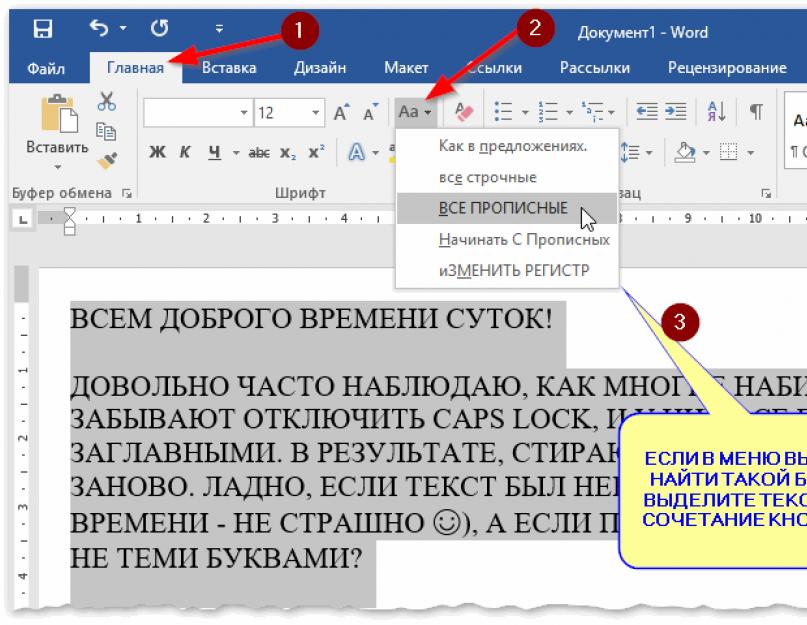 Как преобразовать такие документы в формат doc. Обзор
Как преобразовать такие документы в формат doc. Обзор
Windows 0
Как сделать реферат в microsoft word
Грамотное оформление научной работы — половина успеха, поэтому нужно знать, из каких частей состоит
Windows 0
Две страницы на одном листе в word: как сделать и напечатать объявление с отрывными листочками
Windows 0
Как я стала графическим дизайнером
Как стать дизайнером без образования, какие инструменты нужны дизайнеру, какие программы нужны для работы,
Windows 0
Создание бейджика в microsoft word. какой размер у стандартного бейджика? как сделать шаблон для бейджика в ms word и распечатать его на принтере. пошаговая инструкция
Для создания и печати бейджиков можно использовать бесплатные онлайн сервисы и программы, в том
Windows 0
Детальный гид по использованию microsoft word
Всё, что Тебе надо знать о текстовом редакторе Microsoft Office!
Windows 0
Как из excel перенести таблицу в word
Подробная пошаговая инструкция по переносу таблиц из Microsoft Word в Excel. Присутствует обучающий видеоролик
Присутствует обучающий видеоролик
Нелицензионный продукт и ошибки активации в Office|SoftwareKeep
Если ваши приложения Office не открываются и отображают «Нелицензионный продукт » или « Некоммерческое использование/Нелицензионный продукт» в строке заголовка, это означает, что ваши продукты Office имеют был отключен. Как только это произойдет, вам нужно будет предпринять несколько шагов, чтобы определить проблему, а затем исправить ее, чтобы повторно активировать ваши продукты.
Шаг 1. Войдите в правильную учетную запись
Прежде чем вы сможете получить доступ к своим продуктам Microsoft Office, убедитесь, что вы выполнен вход в систему. Это означает не только вход в вашу учетную запись Microsoft, но и проверку того, что продукты были куплены с использованием правильной учетной записи.
Шаг 2. Проверьте наличие нескольких копий Microsoft Office Если на вашем устройстве установлено более одной копии Microsoft Office, вы не сможете открыть приложения Office . Вам нужно будет удалить все лишних копии , чтобы исправить эту ошибку.
Вам нужно будет удалить все лишних копии , чтобы исправить эту ошибку.
Если у вас есть подписка на Microsoft Office 365, важно убедиться, что ваша подписка действительна. Если это не так, вам нужно будет обновить его.
- Закройте все приложения Office.
- Перейдите на страницу Услуги и подписки .
- При появлении запроса выберите Войти и введите адрес электронной почты и пароль учетной записи Microsoft, связанные с вашей подпиской на Microsoft 365.
- Просмотрите детали под
- Если срок действия вашей подписки истек, вам необходимо просмотреть ее.
- После продления подписки вы можете при необходимости перезапустить приложения Office. Если Office по-прежнему не активируется, перейдите к следующему шагу.

Если ни один из других шагов не помог решить проблему, вам следует активировать средство устранения неполадок для дополнительной помощи.
Войдите в правильную учетную запись
Важно убедиться, что вы не только вошли в офис, но и что это правильная учетная запись, если у вас их несколько. Учетная запись, которую вам нужно использовать, — это либо учетная запись, которая использовалась для покупки продуктов Office, либо учетная запись, на которую распространяется лицензия.
Попробуйте выйти и снова войти в систему или попробовать другую учетную запись, если она у вас есть. После входа в систему вы либо сможете получить доступ к своим приложениям Office, либо увидите сообщение « Не удалось найти продукты Office ».
Ищите более одной копии Office
Хотя это может быть неочевидно, иногда на вашем устройстве может быть более одной копии Office. Если вы случайно загрузили другую копию Office или забыли удалить старую, это сделает невозможным доступ к вашим приложениям Office.
Если вы случайно загрузили другую копию Office или забыли удалить старую, это сделает невозможным доступ к вашим приложениям Office.
Чтобы проверить это, вам нужно будет зайти в Панель управления и проверить, сколько копий окон у вас есть на вашем устройстве. После удаления лишней копии вы сможете получить доступ к своим продуктам Office.
- Различные версии Microsoft Office требуют различных действий после доступа к панели управления для удаления ненужных копий.
- Для Windows 7 вам потребуется получить доступ к панели управления с помощью кнопки «Пуск» . Затем вы можете выбрать Удаление программы .
- Для Windows 8 или 8.1 вы можете выбрать кнопку «Пуск» и нажать на панель управления . Затем вам нужно будет выбрать Программы и функции
- Для Windows 10 вы можете просто ввести Панель управления в поле поиска на панели задач .
 После того, как вы отправите запрос, вы можете выбрать Панель управления , а затем нажать Программы и компоненты.
После того, как вы отправите запрос, вы можете выбрать Панель управления , а затем нажать Программы и компоненты.
2. В окне Программы и компоненты у вас будет доступ к окну поиска . В этом поле поиска вы должны ввести слова Microsoft Office , а затем нажать Enter. Все копии Microsoft Office на вашем устройстве будут перечислены в результатах.
3. Если на вашем устройстве установлено более одной копии Microsoft Office, вам нужно будет выбрать ненужные копии и , щелкнув по ним правой кнопкой мыши . Когда появится меню выбора, вам нужно будет нажать «Удалить».
4. Затем начнется процесс удаления ненужных копий. Вам нужно будет перезагрузить компьютер после того, как будет предложено завершить процесс . Вам также нужно будет открыть приложение Office и войти в систему, если оно предложит вам.
Убедитесь, что ваша подписка актуальна
Если у вас есть подписка на Microsoft Office, важно убедиться, что эта подписка все еще активна . Если вы продлите срок действия подписки, вы потеряете возможность доступа к своим продуктам Office.
Если подписка отменена, вы увидите сообщение « Нам не удалось найти ни одного продукта Office». Вам нужно будет продлить подписку на Office 365, чтобы восстановить доступ.
Если вы хотите просмотреть более подробную информацию о состоянии вашей подписки, выполните следующие действия:
- Выйдите из любых открытых приложений Office
- Откройте веб-браузер и перейдите на веб-сайт Microsoft
- Перейти на страницу услуг и подписок
- Если вы еще не вошли в систему, вам необходимо это сделать. Убедитесь, что это учетная запись , которая связана с вашей подпиской 365
- Вам нужно будет просмотреть заголовки Подписки или Отмененные подписки
- Это даст вам информацию о том, действительна ли ваша подписка.
 Если это не так, вам нужно будет продлить его, следуя подсказкам «Продлить Office 365».
Если это не так, вам нужно будет продлить его, следуя подсказкам «Продлить Office 365».
Используйте средство устранения неполадок
После выполнения первых трех шагов, если у вас все еще возникают трудности, вам потребуется доступ к функции устранения неполадок . Вы можете сделать это, зайдя на веб-сайт Microsoft и выбрав Office 365, Office 2019 и Office 2016 или Office 2013 и выбрав Устранение неполадок.
Для Office 365:
- Сначала вам нужно будет найти Support and Recovery Assistant для Office 365 и нажать кнопку Download
- Затем вам будет предоставлен раскрывающийся список веб-браузеров, в котором вы сможете выбрать предпочитаемый браузер
- Откроется диалоговое окно с надписью Установка приложения. Вам нужно будет нажать на кнопку Установить
- Вам нужно будет согласиться с Соглашением об обслуживании Microsoft , а затем выбрать Да , чтобы разрешить приложению вносить изменения в ваше устройство.

- Затем вы можете следовать подсказкам t по устранению неполадок
Для Office 2019 и Office 2016:
- Нажмите кнопку загрузки на странице A Activation Troubleshooter для 2019и 2016
- Выберите предпочитаемый веб-браузер в раскрывающемся списке
- Это позволит вам запустить средство устранения неполадок активации и найти альтернативные причины проблем, которые у вас возникают.
Как самостоятельно исправить нелицензионные ошибки Microsoft Office
Если вы не используете подписку 365 , а вместо нее разовая покупка или вы не смогли решить с помощью вышеуказанных шагов, вы можете также устранить неполадки вручную.
Проверьте время, дату и часовой пояс вашего компьютера
Если ваши настройки даты, времени, и часового пояса неверны на вашем компьютере, активация вашего программного обеспечения Office может завершиться неудачно.
Если вы не знаете, как проверить правильность этих настроек, вы можете выполнить следующие несколько шагов для своей операционной системы.
Как установить дату и время в Windows 10
- Первая, закрыть из всех офисных приложений.
- В нижнем правом углу вашего экрана, вы хотите выбрать дату или время .
- Появится небольшое меню, в котором вы сможете выбрать настройки даты и времени.
- В меню настроек выберите « Установить время автоматически. Если опция автоматической установки вашего часового пояса не отображается, убедитесь, что ваш местный часовой пояс отображается в области часового пояса.
- После этого вы можете перезапустить любое приложение Office.
Как установить дату и время в Windows 8 или Windows 8.1
- Начните с закрытия всех приложений Office .

- В правом нижнем углу экрана выберите дату или время.
- В появившемся небольшом меню выберите « Изменить настройки даты и времени».
- Если вы заметили, что ваша дата или время неверны, выберите « Изменить дату и время» и исправить неверные настройки даты и времени.
- Если часовой пояс указан неверно, выберите « Изменить часовой пояс » и выберите местный часовой пояс.
- После этого перезапустите приложения Office.
Как изменить время и дату в Windows 7
- Начните с закрытия всех приложений Office .
- После этого в правом нижнем углу экрана выберите дата или время.
- В появившемся небольшом меню выберите « Изменить настройки даты и времени. ”
- Если вы заметили, что ваша дата или время неверны, выберите « Изменить дату и время» и исправьте неверные настройки даты и времени.

- Если вы заметили, что ваш часовой пояс неверен, выберите « Изменить часовой пояс» и выберите местный часовой пояс.
- После этого вы можете перезапустить любое приложение Office.
Запуск Office от имени администратора
Если у вас возникли проблемы с активацией Office, вам может потребоваться запустить программное обеспечение от имени администратора , чтобы исправить существующие проблемы с разрешениями. Для этого выполните несколько быстрых шагов ниже для вашей операционной системы.
Как запускать программы от имени администратора в Windows 10
- Сначала закройте все приложения Office .
- В левом нижнем углу экрана щелкните значок Windows S 9.0003 меню пирога
- В строке поиска введите имя приложения, например Word или Excel . Значок программы появится в результатах поиска.

- Затем щелкните правой кнопкой мыши значок программы и выберите параметр «Запуск от имени администратора».
- Появится диалоговое окно , и вы выберете « Да », чтобы разрешить запуск Office с правами администратора.
Как запускать программы от имени администратора в Windows 8.1 и Windows 8
- Сначала закройте все приложения Office.
- В левом нижнем углу экрана нажмите меню «Пуск» .
- В строке поиска введите имя приложения, например Word или Excel . Значок программы появится в результатах поиска.
- Затем щелкните правой кнопкой мыши значок программы и выберите опцию « Запуск от имени администратора ».
- Появится диалоговое окно, и вы выберите « Да », чтобы разрешить запуск Office с правами администратора.
Как запускать программы от имени администратора в Windows 7
- Сначала закройте все приложения Office .

- В левом нижнем углу экрана нажмите кнопку «Пуск» .
- В строке поиска введите название приложения, например Ворд или Эксель. Иконка программы появится в результатах поиска.
- Затем щелкните правой кнопкой мыши значок программы и выберите параметр « Запуск от имени администратора ».
- Появится диалоговое окно, и вы выберите « Да », чтобы разрешить запуск Office с правами администратора
Обновите Office
Также возможно, что последняя установленная вами версия Office может содержать проблемы с активацией. Чтобы это исправить, вам потребуется обновить версию Office.
Как восстановить лицензирование Office 2013
Если вы пробовали все другие решения, но у вас по-прежнему возникают проблемы с активацией Office 2013 , вам может потребоваться удалить ключ продукта, а затем войти в свою учетную запись, чтобы активировать Office.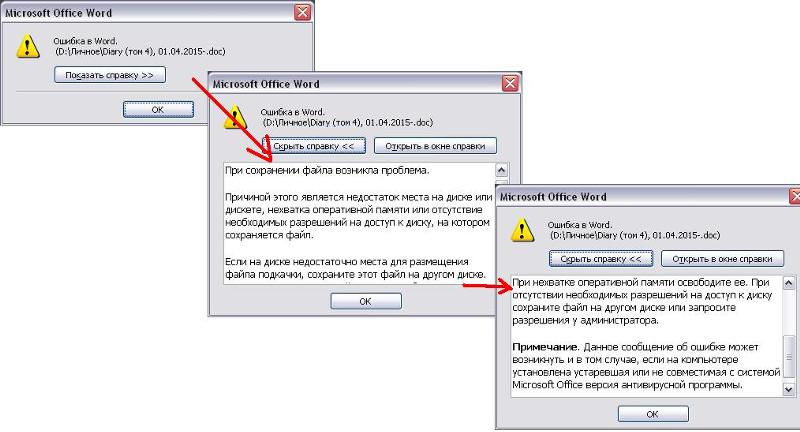
- Вам потребуется доступ к «простому исправлению» с веб-сайта Microsoft, чтобы удалить ключ продукта в Office 2013.
- После загрузки исправления выберите « открыть».
- После открытия вы можете открыть любое приложение Office .
- При появлении запроса вы войдете в систему с адресом электронной почты и паролем , которые связаны с вашей учетной записью Office.
Проверьте свой брандмауэр
Если на вашем компьютере используется брандмауэр другого производителя, вам необходимо посетить веб-сайт производителя, чтобы найти нужную информацию о том, как временно отключить защиту брандмауэра.
Если у вас активирован брандмауэр Windows, вы можете выполнить следующие несколько шагов, чтобы отключить его.
Как временно отключить брандмауэр Windows 8.1 и 7
- Чтобы отключить брандмауэр в ОС Windows 8.1 или 7, нажмите здесь и прокрутите вниз до « Включение или отключение брандмауэра Windows ».

Проверьте антивирусное программное обеспечение
Для получения дополнительной информации о том, как отключить антивирусное программное обеспечение, посетите веб-сайт производителя антивирусного ПО. Это также может помочь полностью удалите антивирусное программное обеспечение.
Не забудьте r einstall после завершения установки Office. Если вы только выключили его, вам нужно обязательно включить его снова.
Проверьте настройки прокси-сервера
Если используемое вами устройство является устройством, которое вы используете как на работе, так и дома, вам может потребоваться отключить настройки прокси-сервера в браузере Microsoft Edge перед установкой Office.
Microsoft Edge
- Выберите « Кнопка «Пуск» в левом нижнем углу экрана и выберите « Настройки ».
- Затем вам нужно будет выбрать « Сеть и Интернет ».
 В левом нижнем углу нажмите « Proxy ».
В левом нижнем углу нажмите « Proxy ». - Установите для параметра « Автоматическая настройка прокси » значение «Вкл.» или «Выкл.» — в зависимости от того, где он установлен в данный момент.
Если вы ищете компанию-разработчика программного обеспечения, которой можно доверять за ее добросовестность и честность в бизнесе, обратите внимание на SoftwareKeep. Мы являемся сертифицированным партнером Microsoft и аккредитованным BBB бизнесом, который заботится о том, чтобы предоставить нашим клиентам надежную и удовлетворяющую их работу с программными продуктами, в которых они нуждаются. Мы будем с вами до, во время и после всех распродаж.
Это наша 360-градусная гарантия сохранения программного обеспечения. И так, чего же ты ждешь? Позвоните нам сегодня по телефону +1 877 315 1713 или напишите по адресу [email protected]. Кроме того, вы можете связаться с нами через Live Chat.
7 способов исправить ошибку «Возникла проблема с вашей лицензией Office» в Windows
При использовании продуктов Microsoft Office, таких как Word и PowerPoint, вы можете столкнуться с сообщением об ошибке, которое гласит: «Возникла проблема с вашей лицензией Office .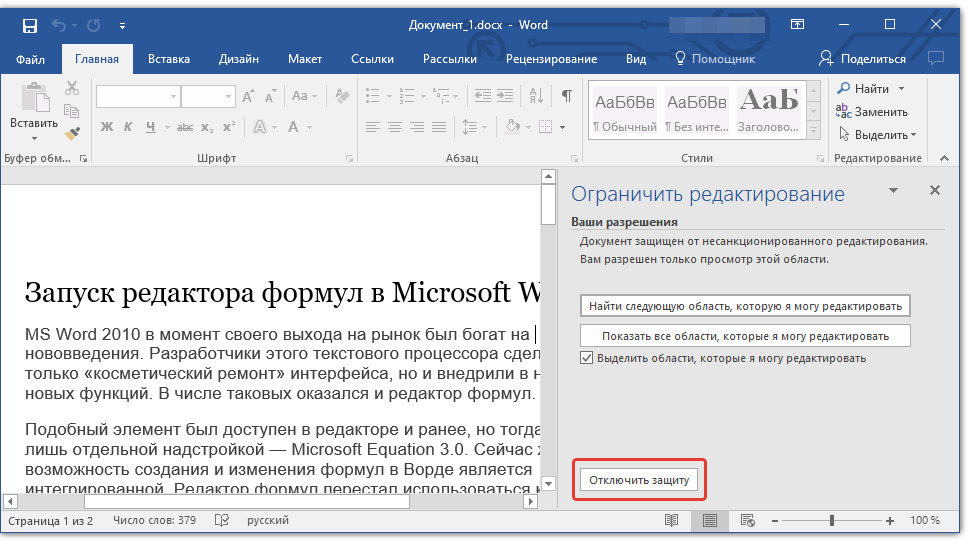 »
»
Хуже всего то, что эта ошибка может появиться, даже если у вас есть действующая лицензия Microsoft Office. К счастью, решить такую проблему довольно просто.
Итак, давайте рассмотрим семь способов исправить ошибку «Проблема с лицензией Office» в Windows.
Выход и повторный вход в приложениях Microsoft (MS) Office может помочь. Однако вы должны убедиться, что используете правильный лицензионный ключ продукта Office. Кроме того, убедитесь, что вы вошли в систему, используя правильный профиль.
Теперь вы можете выйти и снова войти в свои приложения MS Office:
- Откройте один из ваших продуктов MS Office (например, MS Word или MS PowerPoint).
- Щелкните значок Изображение профиля в правом верхнем углу и нажмите кнопку Выйти .
Оттуда нажмите кнопку Войти в правом верхнем углу и введите свои данные, чтобы снова войти в систему.
2. Восстановите, сбросьте или переустановите инструмент MS Office
Ошибка «Лицензия Office» также может быть вызвана поврежденным инструментом Microsoft Office.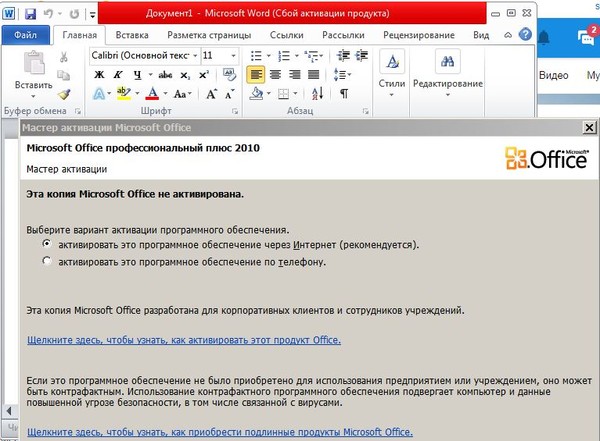 В этом случае вы можете решить эту проблему, восстановив, сбросив или переустановив инструмент.
В этом случае вы можете решить эту проблему, восстановив, сбросив или переустановив инструмент.
Вот как вы можете восстановить инструмент MS Office с помощью системных настроек:
- Введите Настройки в строке поиска меню «Пуск» и выберите Лучшее совпадение .
- Выберите Приложения и нажмите Приложения и функции на панели слева.
- Прокрутите вниз с правой стороны и щелкните приложение Office .
- Далее нажмите Дополнительные параметры . Оттуда нажмите Ремонт и следуйте инструкциям на экране, чтобы завершить процесс.
Если проблема не устранена, попробуйте сбросить инструмент MS, выполнив следующие действия:
- Откройте экран Приложения и функции и выберите приложение Office в соответствии с предыдущими шагами.
- Щелкните Дополнительные параметры , а затем нажмите кнопку Сброс .

- Следуйте инструкциям на экране и перезагрузите устройство, чтобы сохранить изменения.
В крайнем случае попробуйте переустановить инструмент MS Office, выполнив следующие действия:
- Откройте экран Приложения и функции и выберите приложение Office
- Нажмите кнопку Удалить и следуйте инструкциям на -Экранные шаги.
- По завершении откройте окно Приложения и функции и найдите приложение Office . Наконец, щелкните приложение, а затем нажмите кнопку Install .
3. Обновите продукты Microsoft Office
В некоторых случаях вы можете обнаружить, что ваши продукты MS Office устарели. Таким образом, это может вызвать несколько проблем, включая ошибку «Лицензия Office».
Итак, давайте посмотрим, как вы можете обновить свои продукты MS Office, чтобы решить эту проблему:
- Откройте приложение Office , которое вы хотите обновить (например, откройте Microsoft Word).

- Нажмите Файл в верхнем левом углу экрана.
- Выберите вариант Account или Office Account . Оттуда выберите параметр Update в разделе Product Information . Наконец, выберите Обновить сейчас и следуйте инструкциям на экране.
У вас есть несколько учетных записей Microsoft на вашем устройстве? Если это так, возможно, вы вошли в MS Office, используя неправильную учетную запись. Таким образом, вам просто нужно переключиться на правильную учетную запись, чтобы решить проблему с «лицензией Office».
Вот шаги для входа в правильную учетную запись Microsoft в Windows:
- Введите Settings в строке поиска меню «Пуск» и выберите Best match .
- Выберите Учетные записи , а затем нажмите Электронная почта и учетные записи на левой боковой панели.
- Затем нажмите Добавить учетную запись Microsoft на правой панели и следуйте инструкциям на экране.

5. Сканируйте устройство Windows
Возможно, проблема с «лицензией на Office» вызвана проблемами с жестким диском. В этом случае вы можете попробовать решить проблему, запустив сканирование Check Disk (CHKDSK).
Итак, вот шаги для запуска инструмента «Проверка диска»:
- Введите Командная строка в строке поиска меню «Пуск».
- Щелкните правой кнопкой мыши результат Лучшее совпадение и выберите Запуск от имени администратора .
- Затем введите следующую команду и нажмите Введите , чтобы запустить сканирование CHKDSK:
chkdsk C: /f
Если вы установили Windows на другой диск, замените C: в команде на букву нужного диска.
Наконец, дождитесь завершения процесса и перезагрузите устройство.
6. Переустановите или восстановите жизненно важные программы Windows
Все еще пытаетесь решить проблему? Возможно, некоторые жизненно важные программы Windows отсутствуют или повреждены. В этом случае эти программы могут быть ответственны за возникшую проблему.
В этом случае эти программы могут быть ответственны за возникшую проблему.
Например, ошибка «Лицензия Office» может быть вызвана отсутствием или повреждением программ Microsoft Visual C++. Таким образом, восстановление или переустановка этих программ может помочь решить проблему.
Теперь давайте начнем с проверки того, как вы можете восстановить эти программы:
- Введите Панель управления в строке поиска меню «Пуск» и выберите Лучшее совпадение .
- Нажмите раскрывающееся меню View by и выберите Large icons .
- Выберите Программы и компоненты из пунктов меню.
- Затем щелкните правой кнопкой мыши одну из программ Microsoft Visual C++ и выберите Изменить .
Нажмите кнопку Восстановить и следуйте инструкциям на экране. Оттуда повторите тот же процесс для всех остальных программ Microsoft Visual C++ .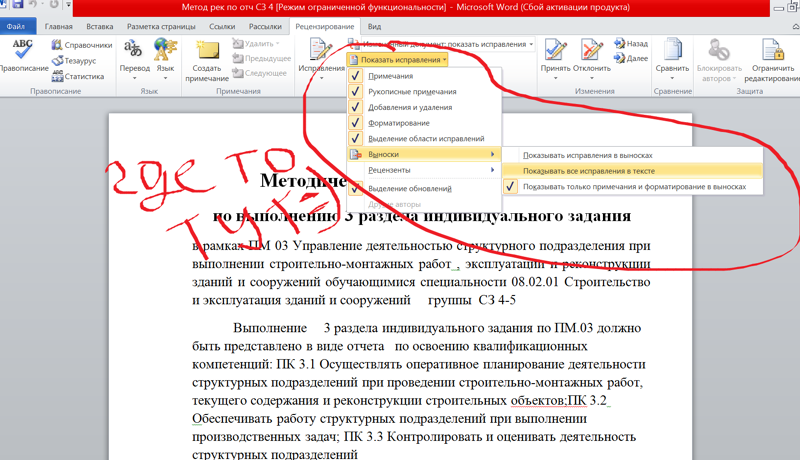
Если проблема не устранена, переустановите эти программы, выполнив следующие действия:
- Откройте Панель управления и Программы и компоненты в соответствии с предыдущими шагами.
- Щелкните правой кнопкой мыши одну из программ Microsoft Visual C++ и нажмите Удалить .
- Затем переустановите программы Microsoft Visual C++ с веб-сайта Microsoft. Оттуда следуйте инструкциям на экране и проверьте, решает ли это проблему.
7. Восстановление настроек Windows по умолчанию
В крайнем случае вы можете рассмотреть возможность сброса Windows и восстановления настроек по умолчанию. Это один из лучших способов устранить любые ошибки, влияющие на производительность вашего ПК.
Тем не менее, лучше сделать резервную копию вашего устройства Windows, прежде чем использовать этот метод.
Теперь, вот шаги для сброса Windows:
- Введите Настройки в строке поиска меню «Пуск» и выберите Лучшее совпадение .

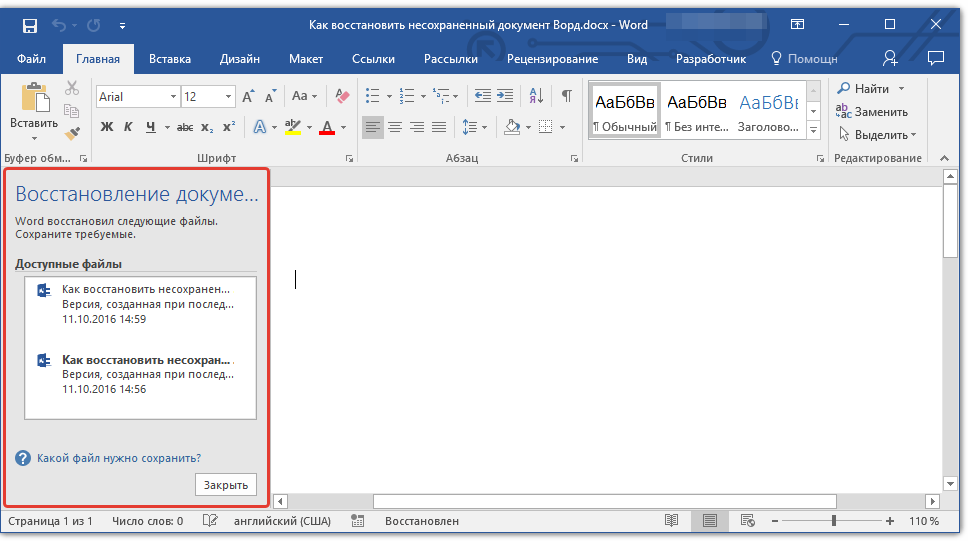
 exe" /K
exe" /K

 После того, как вы отправите запрос, вы можете выбрать Панель управления , а затем нажать Программы и компоненты.
После того, как вы отправите запрос, вы можете выбрать Панель управления , а затем нажать Программы и компоненты.  Если это не так, вам нужно будет продлить его, следуя подсказкам «Продлить Office 365».
Если это не так, вам нужно будет продлить его, следуя подсказкам «Продлить Office 365».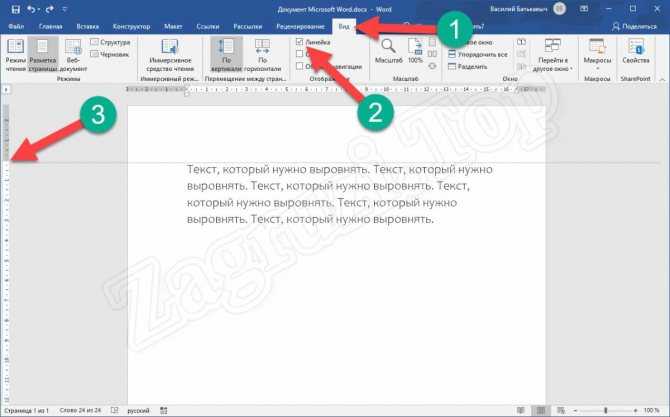
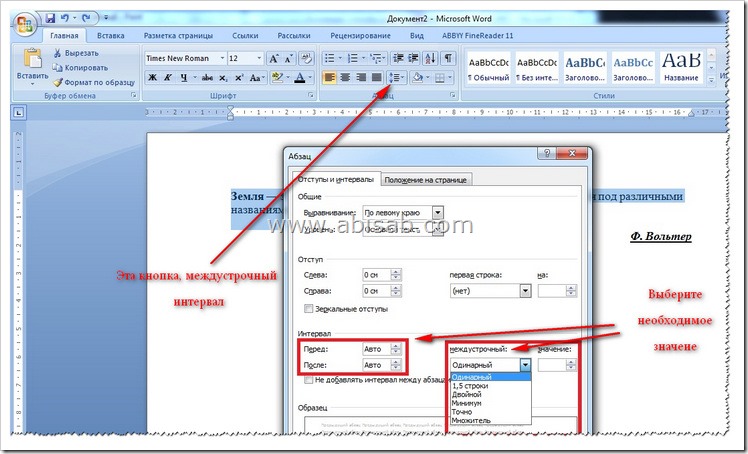
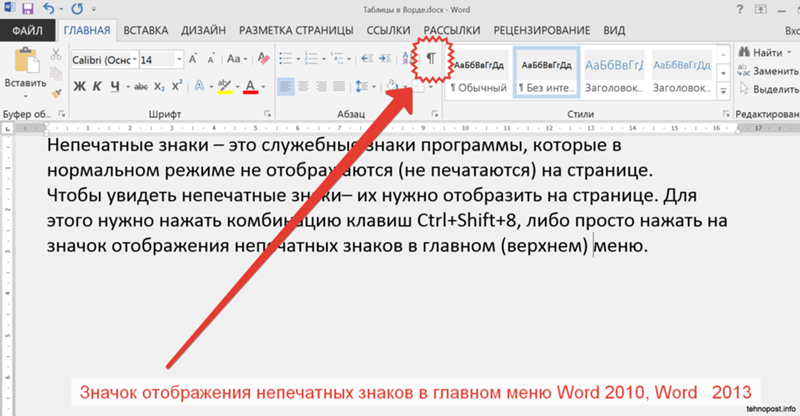
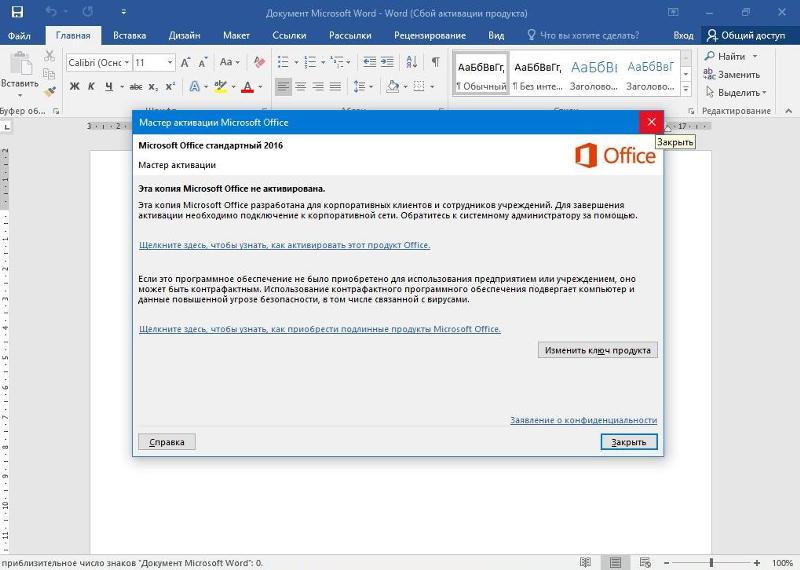

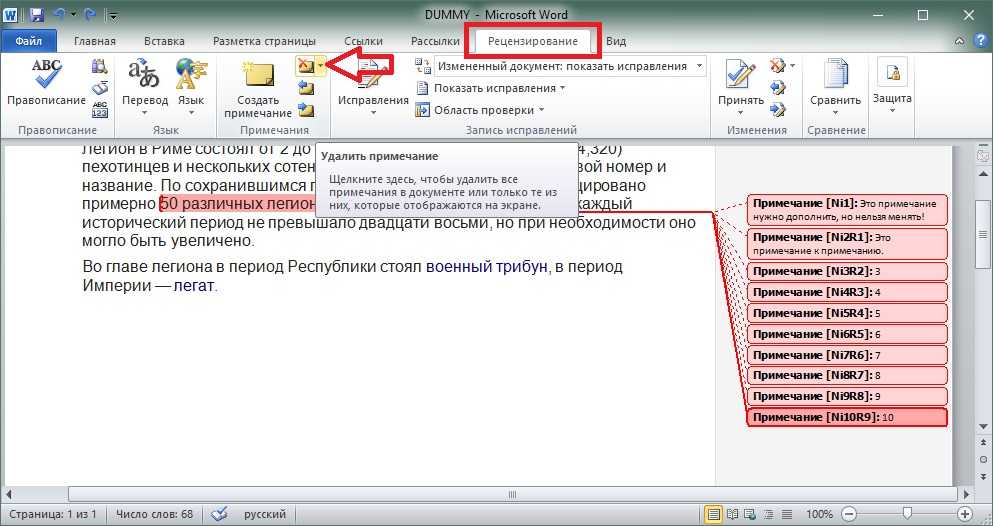
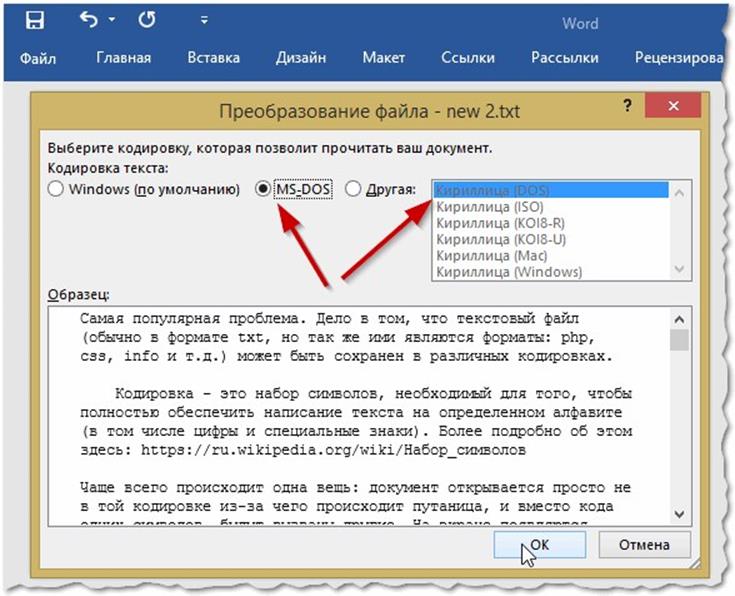 В левом нижнем углу нажмите « Proxy ».
В левом нижнем углу нажмите « Proxy ».

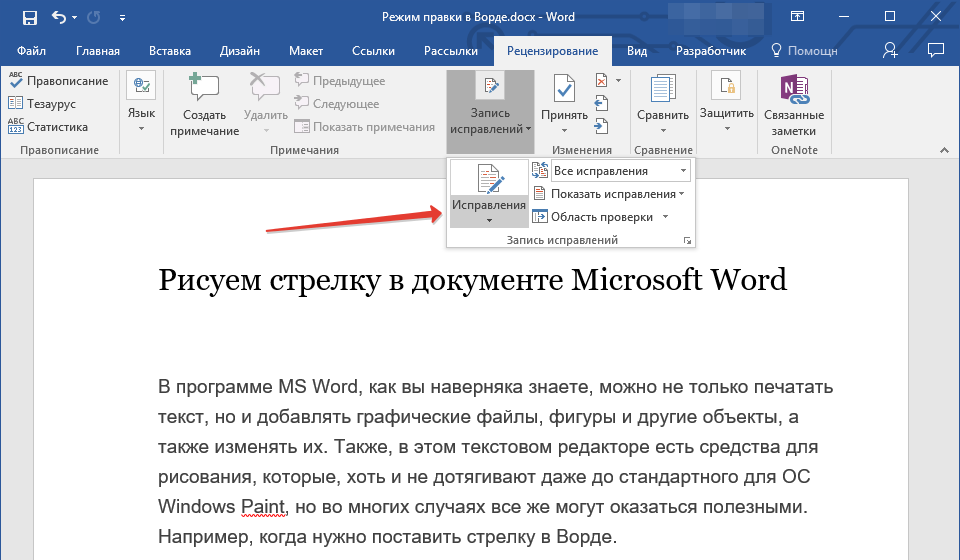

Ваш комментарий будет первым